Ciel Point de Vente 2006 : Comment faire l'inventaire? (2ème partie: préparation de l'inventaire)
Suite du didacticiel sur la fonction d'inventaire de Ciel Point de Vente

 Dans cette deuxième partie du didacticiel sur l'inventaire du logiciel de caisse Ciel Point de Vente 2006, nous allons principalement étudier la fenêtre de préparation de l'inventaire. Nous verrons que Ciel Point de Vente permet de choisir l'ordre de tri de l'inventaire ainsi que son contenu, cela peut être en effet un inventaire complet ou un inventaire d'un seul rayon ou d'une seule famille.
Dans cette deuxième partie du didacticiel sur l'inventaire du logiciel de caisse Ciel Point de Vente 2006, nous allons principalement étudier la fenêtre de préparation de l'inventaire. Nous verrons que Ciel Point de Vente permet de choisir l'ordre de tri de l'inventaire ainsi que son contenu, cela peut être en effet un inventaire complet ou un inventaire d'un seul rayon ou d'une seule famille.
Mardi 28 mars 2006
Pour commencer l'inventaire, cliquez sur le menu "Traitements", puis sur la ligne "Inventaire", et enfin sur "Préparation".
Le logiciel de caisse Ciel Point de Vente affiche alors la fenêtre de préparation de l'inventaire. Cette préparation d'inventaire va vous permettre d'imprimer des états de stocks comprenant une colonne vierge nommée "Quantité contrôlée".
C'est dans cette colonne que vous allez noter le stock réel constaté en magasin. Le principe est simple : vous imprimez vos feuilles de stock. Sur ces feuilles, vous avez la liste de vos articles, avec une colonne "Quantité théorique" dans laquelle est indiqué le stock de chaque article.

On appelle cela le stock théorique car c'est le stock enregistré dans le logiciel de caisse Ciel Point de Vente. Il ne correspond donc pas obligatoirement à votre stock réel, physique, que vous avez en magasin, car il y a pu avoir des vols (démarque inconnue), des erreurs de conditionnement, des erreurs dans la saisie des ventes ou des achats, etc.
À côté de la quantité théorique, vous notez donc manuellement, en comptant physiquement les articles dans vos rayons, les quantités réellement constatées en stock, dans la colonne "Quantité contrôlée".
Avec Ciel Point de Vente, vous pouvez imprimer l'inventaire complet du magasin ou uniquement certains rayons ou familles. Il y a deux raisons pour lesquelles vous n'imprimeriez pas l'inventaire complet. La première est que vous désirez faire uniquement un inventaire tournant, d'un seul rayon par exemple. Ce type d'inventaire rapide permet de contrôler régulièrement une partie du stock.
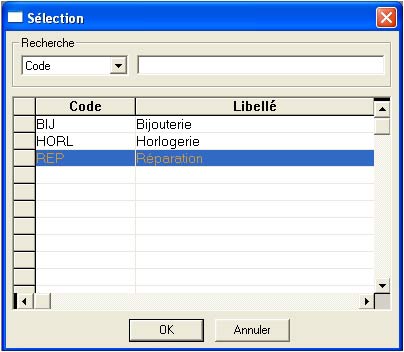
La deuxième est que même dans le cadre d'un inventaire complet, vous pouvez décider d'imprimer l'inventaire au fur et à mesure, rayon par rayon, ou famille par famille, afin de ne pas être submergé d'une quantité de feuilles simultanément.
La première case de la fenêtre de préparation de l'inventaire, nommée "Ordonnée par", vous permet de décider de la manière dont sera trié l'inventaire. Ciel Point de Vente vous propose trois choix de tri : code, libellé long, rayon/famille.
Ensuite, vous pouvez décider de sélectionner tous les rayons ou uniquement un rayon en particulier. Pour sélectionner tous les rayons, cochez la case "Tous les rayons". Pour ne sélectionner qu'un seul rayon, décochez cette case, puis cliquez sur la case "loupe" située à droite de la case "uniquement le rayon".
Ciel Point de Vente affiche alors une fenêtre contenant la liste de tous vos rayons, cliquez sur le rayon désiré puis cliquez sur la case "OK".
Fin de la DEUXIEME partie (à suivre).
Pour en savoir plus, consultez les articles traitant d'un sujet similaire :
Ciel - Ciel Point de Vente - Ciel Point de Vente 2005 - Ciel Point de Vente 2006 - Logiciel Ciel - Test des logiciels Ciel - Comment faire mon inventaire avec un logiciel Ciel? - Comment contrôler mes stocks avec un logiciel Ciel? - Comment surveiller la démarque inconnue avec un logiciel Ciel?
Par Olivier | Avant | Mardi 28 Mars 2006, 23:54 | Après | Didacticiels et tutoriaux | aucun commentaire

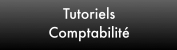
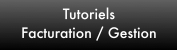
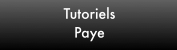
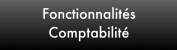
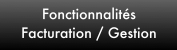
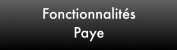




 par Alexandre Fontenaille
par Alexandre Fontenaille